FC2blog マニュアル
記事にFC2動画を載せる
現在パソコン版のマニュアルを表示中
【旧・管理画面の場合】
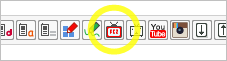
【新・管理画面の場合】
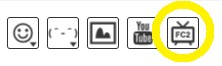
FC2動画にアップロードした動画を、ブログの記事内に張るためのツールです。
ここから新たに動画をアップロードすることもできます。
動画のアップロードを使用するには、そのブログを登録している同じFC2IDに
「FC2動画」のサービスが追加されている必要があります。
FC2動画のご登録はこちらから行ってください。
FC2動画をブログ上で使用する
記事の編集画面、テキストエリア上にある「動画投稿ツール」のアイコンをクリックすると、
別ウィンドウがポップアップします。
【旧・管理画面の場合】
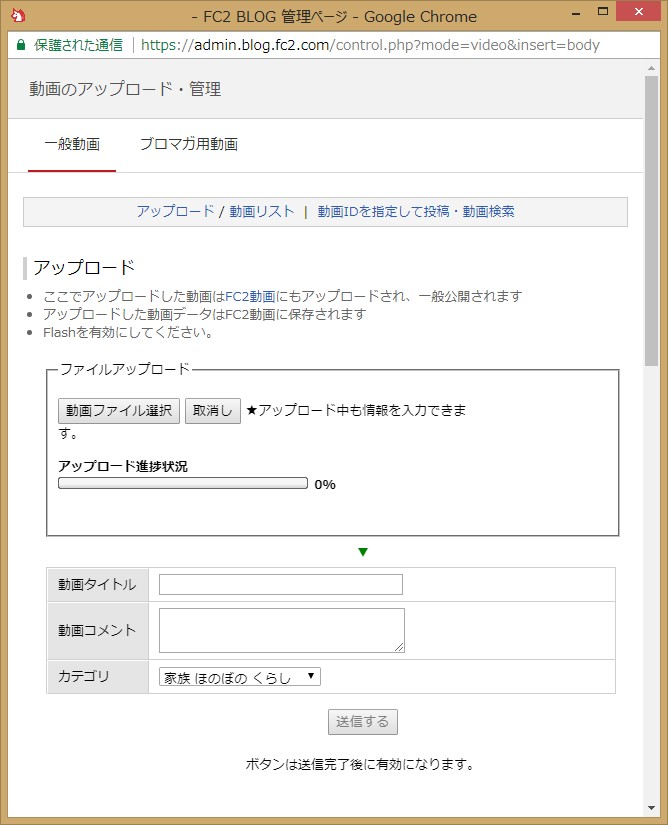
【新・管理画面の場合】
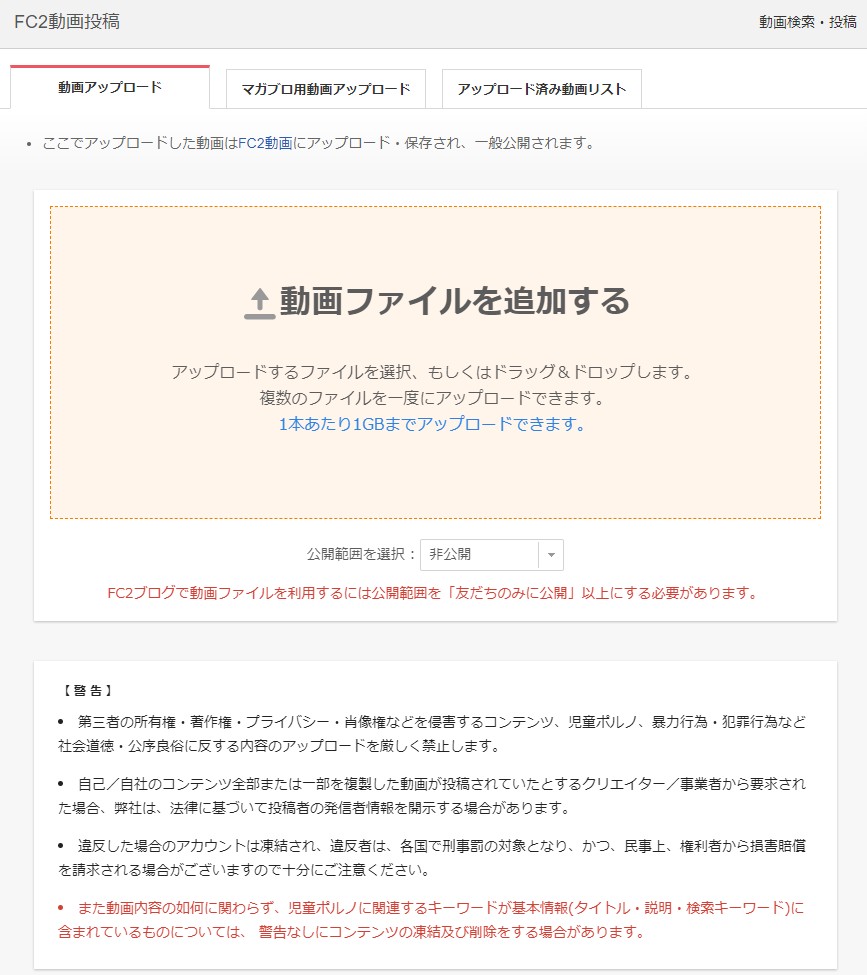
このポップアップ内で、 FC2動画へ動画のアップロードと動画の投稿、
さらにFC2動画IDでの投稿や、FC2動画を検索して、投稿ができます。
FC2動画へアップロード・投稿する
【旧・管理画面の場合】
「アップロード/動画リスト」では、FC2動画へのアップロードができ、ブログ記事内へその動画を投稿できます。
ウィンドウの上部はアップロードフォーム下側にはアップロード済みのファイル一覧が表示されます。
アップロード
パソコン内にある動画ファイルを選択し、[アップロード]をクリックします。
その後、動画タイトル、コメントを入力、カテゴリーを指定し「送信する」をクリックすると、ウィンドウ下側の動画一覧に表示されます。
※送信後、変換が完了するまで数分かかります。変換が完了すると、ウィンドウ下側の動画一覧に表示されます。
動画のファイル形式が適合しない場合や、ファイルに問題がある場合は、変換が失敗します。
★ファイル形式は flv、wmv、mov、3gp などに対応していますが、バージョンの微細な違いやファイルの状態によっては、FC2動画のシステムに適さないことがあります。
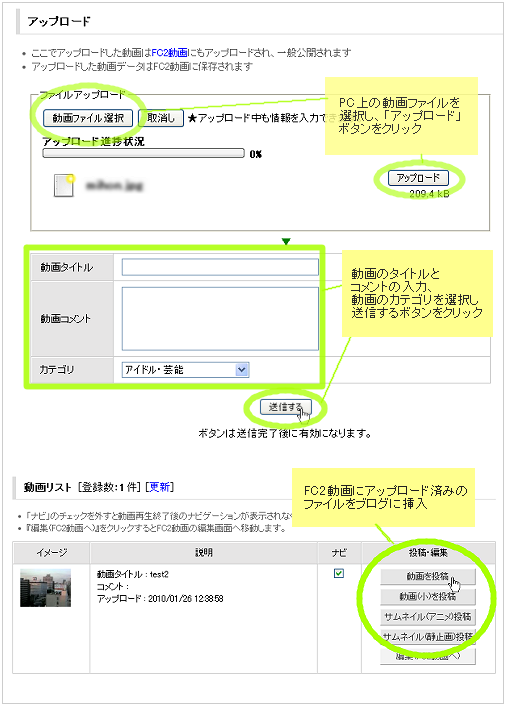
【新・管理画面の場合】
ポップアップされた画面では、FC2動画へのアップロードができ、ブログ記事内へその動画を投稿できます。
ウィンドウの上部はアップロードフォーム下側にはアップロード済みのファイル一覧が表示されます。
アップロード
【動画ファイルを追加する】をクリックしパソコン内にある動画ファイルを選択するか、
動画ファイルを【動画ファイルを追加する】にそのままドラッグ&ドロップすると動画のアップロードが開始します。
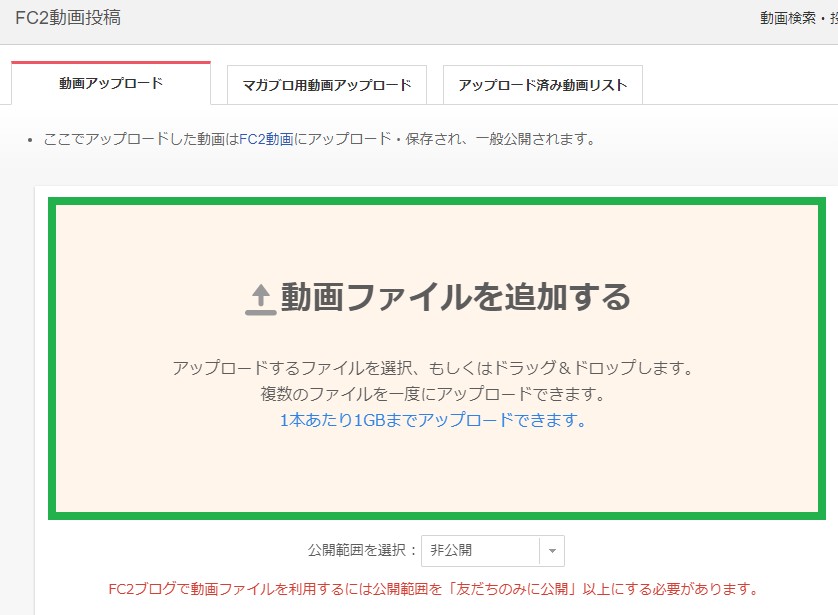
その後、動画タイトルを入力、カテゴリなどを指定し「保存する」をクリックするとアップロードが完了し、
FC2動画「マイコンテンツ」でデータ変換が行われます。
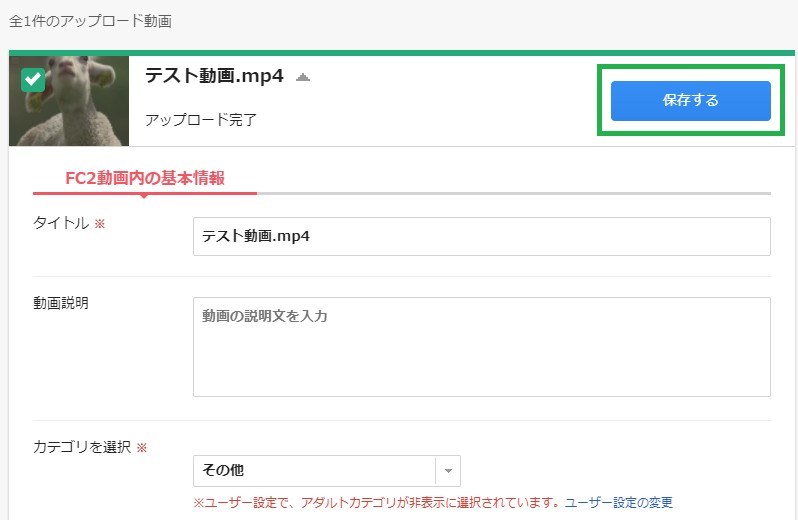
※アップロード後、変換が完了するまで数分かかります。変換が完了すると、「アップロード済み動画リスト」に表示されます。
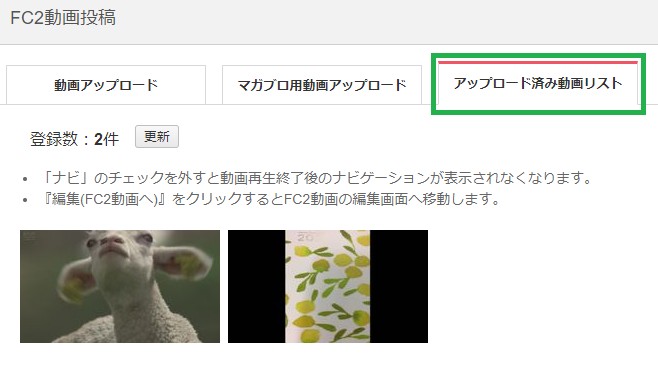
動画のファイル形式が適合しない場合や、ファイルに問題がある場合は、変換が失敗します。
★ファイル形式は flv、wmv、mov、3gp などに対応していますが、バージョンの微細な違いやファイルの状態によっては、FC2動画のシステムに適さないことがあります。
<script> ~ </script> までが、記事のテキストエリア内に挿入されます。
削除したい場合はこの部分を消してください。
同じ手順をくりかえして、1記事内に複数の動画を張ることもできます。
★このツールでブログに張りつけた動画はリアルタイムプレビューでは確認できません。
動画を記事に入れる
【旧・管理画面の場合】
アップロードされたファイルは、ウィンドウの下側にサムネイル付きの一覧で表示されます。
★動画の公開範囲が「非公開」に設定されている場合や、外部参照を停止している場合は
この一覧に表示されません。
FC2動画の管理画面に入って、コンテンツの設定を変更すれば使用できます。
「投稿・編集」項目の「投稿」と書いてあるボタンをクリックすると、記事内にコードが挿入されます。
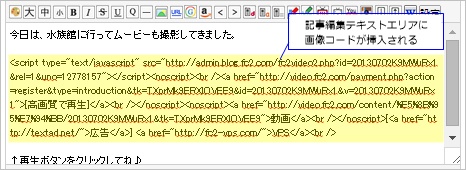
【新・管理画面の場合】
アップロードされたファイルは、「アップロード済み動画リスト」に表示されます。
★外部参照を不許可にしている場合は、動画がブログ上で再生できません。「FC2動画で動画を編集」をクリックするとFC2動画の管理画面にアクセスできますので、該当の動画の「外部参照」の設定を変更すれば使用できます。
「動画を投稿」をクリックすると、記事内にコードが挿入されます。

「HTML編集」で確認すると、<iframe> ~ </iframe>までが、記事のテキストエリア内に挿入されます。
削除したい場合はこの部分を消してください。

同じ手順をくりかえして、1記事内に複数の動画を張ることもできます。
★このツールでブログに張りつけた動画はリアルタイムプレビューでは確認できません。
動画IDを指定して投稿・動画検索
【旧・管理画面の場合】
「動画IDを指定して投稿・動画検索」では、FC2動画IDを指定して投稿、また
FC2動画内を検索し、検索した動画をブログへ載せられます。
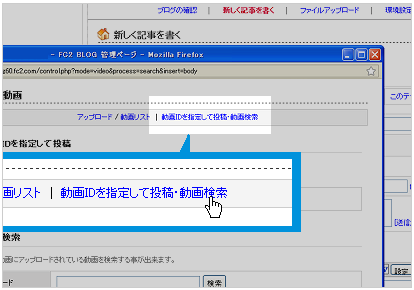
【新・管理画面の場合】
「動画検索・投稿」では、FC2動画IDを指定して投稿、また
FC2動画内を検索し、検索した動画をブログへ載せられます。
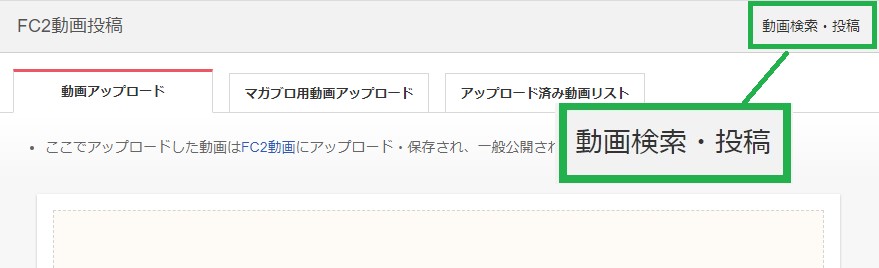
FC2動画IDを指定して投稿する
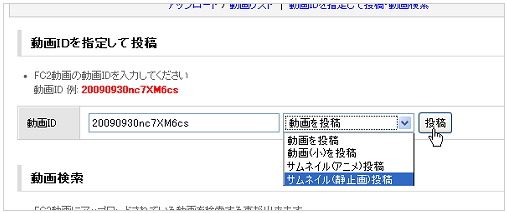
FC2動画IDを入力し、動画の投稿の形式を選択した後、「投稿」ボタンをクリックすると
記事内に指定した動画IDの画像コードが挿入されます。
動画を検索して投稿する
【旧・管理画面の場合】
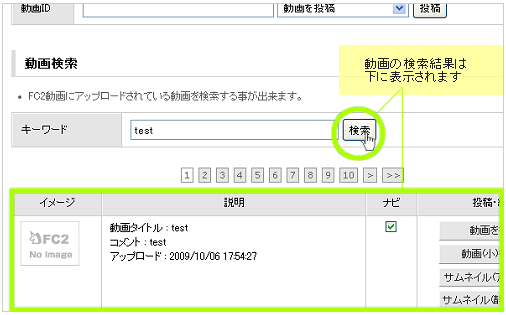
【新・管理画面の場合】
.png)
FC2動画に登録されている動画をキーワードで検索できます。
検索結果に表示された動画は、記事内へ挿入できます。
マガブロ用動画の投稿方法は「マガブロ用動画の投稿」をご覧ください。
お問い合わせ
ヘルプをご覧になっても問題が解決されない場合は、サポートへお問い合わせください。
FC2blogに関するお問い合わせはこちらQ&A
- ご意見・ご質問の前に・・・
- FC2ブログ
- 登録に関して
- ログインに関して
- 登録内容に関して
-
ブログのお引越しに関して
- 登録の際に入力しても「認証エラー」になります。
- パスワード認証のかかっているブログでも引越しできますか?
- 自分の利用しているブログが今後、引越しツールに対応するのか知りたい。
- ブログのテンプレート(スキン)やデザインは引越せますか?
- 日本語と他国語(韓国語など)が混在しているブログでも引越せますか?
- 引越し処理を途中でキャンセルしたい。
- お引越しツールの完了の報告が来ません。
- 再処理してもエラーが返ってきます。
- 記事の日付が正しく引越せていません。
- その他、引越しが正常にできていないようです。
- 一部の記事が引越しできていない。二重になっている等、正常に引越しできていません。
- 引越し前にデザインをデフォルトに戻す方法がわかりません。
- サービス解除に関して
-
ブログの投稿に関して
- 記事の書き方がわかりません。
- クリックすると他サイトへ飛ばす方法(リンク)の仕方がわかりません。
- 画像を載せる方法を教えてください。
- 投稿した日付日時を変更できますか?
- 新着記事に掲載されない方法はありますか?
- 常にブログのトップ(一番上)に特定の記事を固定させて表示させたい。
- 画像やファイルがアップロードできません。
- 動画を載せることができますか?
- 特定の記事だけにパスワードをかけることはできますか?
- トラックバックができない。
- ブロとも限定記事をみることができません。
- 新着記事やランキングに掲載されないのですが。
- 日付や時間がずれて投稿される、海外滞在時に日本時間にあわせて投稿したい。
- 記事の編集画面で、追記の編集 、記事の設定などが出てこない
- タブレット端末、スマートフォン端末からファイルをアップロードしたい
- PDFやzipファイルをアップロードしたいです。
- 簡単に記事が投稿できるアプリはありますか?
- ブログの設定に関して
- かんたん変換に関して
- テンプレート・プラグインに関して
- 携帯・モブログに関して
-
マガブロの設定に関して
- マガブロには手続きが必要ですか?
- マガブロを書くのに料金はかかりますか?
- マガブロ販売の売り上げはいくらになりますか?
- 何ポイント溜まると換金できますか?
- どのように換金することができますか?
- マガブロで獲得したFC2ポイントを、他のFC2IDへ移行できますか?
- 購入者を知りたいのですが。
- 購入者に払い戻しできますか。
- マガブロに設定したのに、そのまま記事が表示されています。
- マガブロの記事で、写真や動画は使えますか?
- アフィリエイトは使えますか?
- 「ブロとも限定記事」をマガブロにできますか?
- プライベートモードでもマガブロにできますか?
- マガブロの記事は審査がありますか?
- 記事ごとにマガブロの価格を設定できますか?
- 記事公開後に、マガブロの価格は変更できますか?
- 同じブログで、普通の記事とマガブロ(有料の記事)を併用できますか?
- 投稿後に普通の記事に戻したり、逆にマガブロに変更したりできますか?
- 海外からブログを書いていますが、マガブロを利用できますか?
-
マガブロの購読に関して
- 推奨の動作環境はありますか?
- スマートフォン・携帯電話からマガブロが読めますか?
- マガブロの値段はいくらですか?
- ブログによって、マガブロの購読方法に違いはありますか?
- 一度購入手続きをすると、そのブログ内のマガブロはすべて読めるようになりますか?
- 入会金や年会費、手数料などマガブロ購読金額の他にお金は掛かりますか?
- マガブロを購入すると、登録しているメールアドレスやIDは、マガブロ販売者に知られますか?
- 購読したのに、記事が見れません。
- 購読は自動更新されますか?
- FC2の他サービスの支払いで余ったポイントや、自分のマガブロで獲得したポイントを、マガブロ購読に使えますか?
- 購読期間中に、購読料が値上げになったら?
- 海外に住んでいますが利用できますか?
-
FC2ブログ Pro(有料プラン)に関して
- 広告が非表示になりません。
- 独自ドメインを設定すると、ブログの内容はどうなりますか?
- 独自ドメインを設定後、今まで使用していたブログURLからのリダイレクト設定が分かりません。
- どんな機能が使えますか?
- 登録方法を教えてください。
- 登録されているか確認したいです。
- 解約するとどうなりますか?
- 解約したのに料金が発生しています。
- 料金はいくらですか?
- 支払い方法を教えてください。
- 解約していないのに無料プランに変更されています。
- 登録すると、それまでの設定内容はどうなりますか?
- 領収書を発行してほしいです。
- 解約せずにブログサービスを解除してしまいました。契約はどうなりますか?
- スマートフォン表示の下部にあるランキングや注目記事は非表示にできますか?
- 有料プランの請求額に端数があり、記載の料金と違います
- 商用利用・アフィリエイトに関して
- 表示トラブルに関して
-
その他
- ブログ編集ソフト(XML-RPC)を使って更新したい。
- 他のブログから移転したい。
- 障害情報やメンテナンス情報はどこにありますか?
- FTPでアップロードできますか?
- アクセスを増やすにはどうしたらいいですか?
- Googleサイトマップに登録できますか?
- FC2ブログ内検索で自分のブログが表示されません。
- 検索エンジン(Yahoo!やGoogle)にブログを掲載したい/掲載されたくない
- RSSって何ですか?自分のブログのRSSURLは?
- アクセス解析の利用方法、解析用HTMLタグの貼り付け方法は?
- アクセス解析がいきなり表示されなくなりました。
- 悪質なユーザーへの対応はどうしたらいいですか?
- 表示されているFC2の広告を削除したい。
- マガブロの販売を停止または、一時停止したい、どうするべき?
- カウンター(アクセスカウンター)の設置方法は?
- ブログのアクセス数が知りたい。
- FC2ブログ用語集 あ~さ行
- FC2ブログ用語集 た~は行
- FC2ブログ用語集 ま~わ行
マニュアル
- FC2ブログとは
- 記事を書く
- 新しい投稿ページ関連
- ブログの環境設定
- テンプレ―ト関連
- プラグイン関連
- コメント・トラックバック関連
- 迷惑投稿への対処
- マガブロ関連
- FC2ブログPro(有料プラン)関連
- バックアップ・インポート
- コミュニティー・交流ツール
- アルバム機能
- 携帯電話・スマートフォンで利用する
- 【PC版】テンプレートのカスタマイズ方法
- 【SP版】テンプレートのカスタマイズ
- ブログマップとは
- 電子書籍化
- FC2ブログ応用編
- ドメインの設定
- ファイル共有関連
- FC2ブログとは
- 記事を書く
- ブログの環境設定
- テンプレ―ト関連
- プラグイン関連
- コメント・トラックバック関連
- 迷惑投稿への対処
- マガブロ関連
- FC2ブログPro(有料プラン)関連
- コミュニティー・交流ツール
- アルバム機能
- ファイル共有関連
